Auspacken und Einrichten der Edge Standard v1-Hardware
Zum Auspacken und Einrichten der Edge Standard-Hardware:
-
Packen Sie den Inhalt des Versandkartons aus.
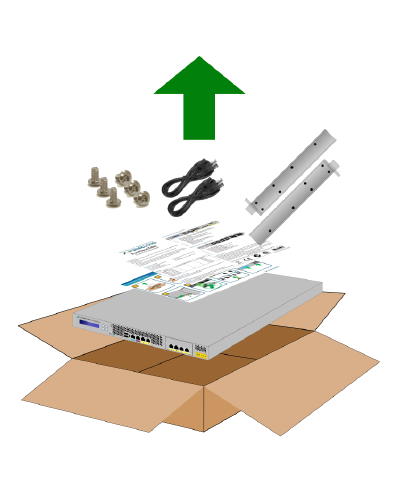
-
Vergewissern Sie sich, dass alle Teile vorhanden sind, bevor Sie fortfahren. Ihr Genesys Cloud Edge-Paket enthält die folgenden Elemente:
- 1 Genesys Cloud Edge Standard v1-Gerät
- Zwei Netzkabel (falls bestellt)
- 2 Rack-Montagehalterungen
- 6 Schrauben für die Halterung
- 1 Kurzanleitung zur Einrichtung von Genesys Cloud Edge
-
Folgen Sie den visuellen Anweisungen in der Genesys Cloud Edge Setup Quick Reference Guide. Wenn Sie ausführlichere Anweisungen bevorzugen, erledigen Sie die folgenden Aufgaben.
-
Entscheiden Sie sich für einen geeigneten Standort für die Rack-Einheit, die Genesys Cloud Edge aufnehmen wird. Es sollte an einem sauberen, staubfreien und gut belüfteten Ort aufgestellt werden. Vermeiden Sie Bereiche, in denen Hitze, elektrische lärm und elektromagnetische Felder erzeugt werden. Außerdem müssen Sie es in der Nähe einer geerdeten Steckdose aufstellen.
Bei der Wahl des Standorts von Genesys Cloud Edge müssen Sie die folgenden Anforderungen berücksichtigen:
-
Lassen Sie an der Rückseite des Racks einen Freiraum von ca. 30 Zoll, um eine ausreichende Luftzirkulation zu gewährleisten und die Wartung zu erleichtern.
-
Sie sollten dieses Produkt nur an einem Ort mit eingeschränktem Zugang installieren, z. B. in speziellen Geräteräumen oder Wartungsschränken.
-
-
Beachten Sie die folgenden Vorsichtsmaßnahmen für das Gestell:
-
Vergewissern Sie sich, dass die Nivellierstützen an der Unterseite des Racks vollständig ausgefahren sind und das gesamte Gewicht des Racks auf ihnen ruht.
-
Bei einer Einzelregalinstallation ist darauf zu achten, dass die Stabilisatoren am Regal befestigt sind.
-
Bei Installationen mit mehreren Racks ist darauf zu achten, dass die Racks miteinander gekoppelt sind.
-
Vergewissern Sie sich immer, dass das Gestell stabil ist, bevor Sie eine Komponente aus dem Gestell herausnehmen. Sie sollten nie mehr als eine Komponente auf einmal erweitern, da die Erweiterung von zwei oder mehr die gleichzeitige Verwendung mehrerer Komponenten kann zu einer Instabilität des Gestells führen.
-
-
Befestigen Sie die mitgelieferten Montagehalterungen mit den mitgelieferten Schrauben am Genesys Cloud Edge-Gehäuse. Es gibt mehrere Methoden, mit denen Sie die Montagehalterungen anbringen können:
Position montieren Beispiel Bündig mit der Front

Endpunkt

Erhalten

Wichtig
Verwenden Sie immer eine Schraube in der letzten Position (am weitesten von der Frontplatte der Halterung entfernt), um sicherzustellen, dass die Halterung sicher am Genesys Cloud Edge-Gehäuse befestigt ist und das Gewicht der Halterung verteilt ist. Andernfalls kann das Fahrgestell verschleißen oder beschädigt werden, was wiederum zu einer Veränderung des Einbauplatzes oder zur Trennung von den Befestigungswinkeln führen kann.
-
Bauen Sie das System in ein Rack ein.
Um das System in ein Rack einzubauen, befestigen Sie die Frontplatte jeder Montagehalterung am Genesys Cloud Edge-Gehäuse direkt an der Vorderseite des Racks.
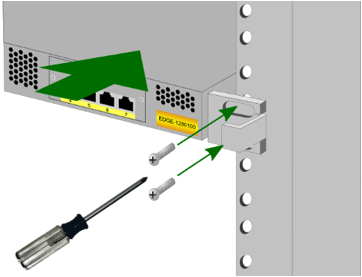
Wichtig
Achten Sie darauf, dass Sie jede Halterungsplatte durch beide Öffnungen hindurch befestigen. Genesys Cloud Edge liefert keine Hardware zur Befestigung der Frontplatte der Montagehalterung an einem Rack. Verwenden Sie die für Ihr spezielles Regal erforderliche Befestigungsmethode, z. B. Schrauben oder Bolzen.
Nachdem Sie Genesys Cloud Edge in ein Rack eingebaut oder auf ein Regal gestellt haben, müssen Sie die notwendigen Kabel für einen erfolgreichen Betrieb anschließen. Die genaue Anzahl und Art der Kabel, die Sie anschließen, hängt von Ihrem Telefonsystem ab. Der Anschluss der erforderlichen Kabel ist in der folgenden Tabelle aufgeführt:
Schnittstelle Aufgabe 1 (WAN) Anschluss
Schließen Sie ein Netzwerkkabel der Kategorie 5 oder besser an den Anschluss 1 (WAN) an. Das Kabel muss eine Verbindung zum Internet herstellen.
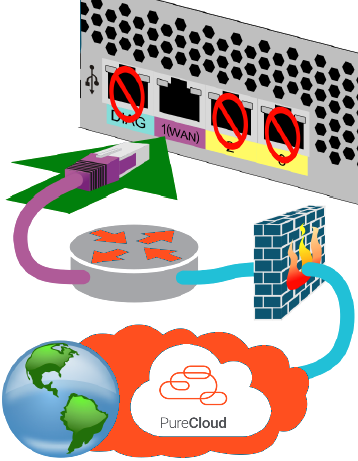 Hinweis: Für den WAN-Port ist keine öffentliche IP-Adresse erforderlich.
Hinweis: Für den WAN-Port ist keine öffentliche IP-Adresse erforderlich.Primäre Netzwerkschnittstellen (2, 3)
Wird normalerweise nicht verwendet. Schließen Sie ein Netzwerkkabel der Kategorie 5e oder besser an den Genesys Cloud Edge NIC-Port mit der Bezeichnung 2 an und verbinden Sie dann das freie Ende mit einem 1000Base-T oder besserem Netzwerk-Switch.
Sekundäre Netzwerkschnittstellen
(4,5,6,7)
Wird normalerweise nicht verwendet. Geeignet für Netzwerkkabel der Kategorie 5e oder besser. Verbinden Sie diese Anschlüsse je nach Bedarf mit weiteren SIP-Trägern oder Ethernet-Netzwerken.
DIAG
Der DIAG-Port ermöglicht den Zugriff auf die Intelligent Platform Management Interface (IPMI) von Genesys Cloud Edge.
WarnungUm ein hohes Sicherheitsprofil aufrechtzuerhalten, schließen Sie den DIAG-Port nicht an Ihr Netzwerk an, es sei denn, ein Genesys-Vertreter weist Sie an, dies zu tun. Die Verbindung des DIAG-Ports mit Ihrem Netzwerk oder dem Internet stellt einen Zugangspunkt für Scans, Sondierungen oder Eindringlinge dar.
Power
Stecken Sie die mit Genesys Cloud Edge gelieferten Stromkabel in jede Steckdose auf der Rückseite der Genesys Cloud Edge Appliance. In Genesys Cloud Edge gibt es zwei redundante Stromversorgungen.
Erdungsbolzen
Verbinden Sie den Erdungsbolzen auf der Rückseite der Genesys Cloud Edge Appliance mit einer verfügbaren Erdungseinrichtung mit einem Sicherheitserdungsleiter von mindestens 12 AWG.

Der Schutzleiter sollte mit einem geschlossenen Ringkabelschuh abgeschlossen werden (Digikey Katalog Teilenummer: 920010-09-ND; 3M Teilenummer: MVU10-8RK).
Informationen zu Crimpwerkzeugen und Montageanweisungen finden Sie in den Anleitungen, die den Klemmen beiliegen.
USB
Schließen Sie keine USB-Geräte direkt oder über Kabel an Genesys Cloud Edge an, bevor der erste Start- und Kopplungsprozess mit Genesys Cloud erfolgt ist. Die USB-Anschlüsse sind für USB-Sticks vorgesehen, die für die Übertragung von Dateien verwendet werden können.
Nachdem Sie Genesys Cloud Edge in ein Rack eingebaut oder auf eine geeignete flache Oberfläche gestellt und alle erforderlichen Kabel angeschlossen haben, verwenden Sie einen Tintenstift oder ein ähnliches dünnes, starres Utensil, um die vertiefte PWR-Taste zu drücken.
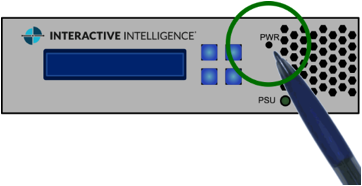
Genesys Cloud Edge beginnt mit seiner anfänglichen Startsequenz.
-

